Új: Microsoft Teams prémium verzió – még jobb élmény online értekezletekhez

Virtuális hátterek a Microsoft Teamsben
Olyan virtuális értekezleti teret hozhat létre, amelyben mindenki magára a beszélgetésre tud összpontosítani, és amely segít az önkifejezésben, és javítja az együttműködést.

Új virtuális háttér kiválasztása az értekezlethez
Három egyszerű lépéssel módosíthatja az értekezlet hátterét.
Háttéreffektusok kiválasztása
Mobileszközön válassza a Háttéreffektusok lehetőséget. Asztali számítógépen válassza a Háttérszűrők lehetőséget.

A háttér kiválasztása
Válassza az Életlenítés lehetőséget a háttér életlenítéséhez, és válasszon egyet a Teams által biztosított képek közül, vagy töltse fel az egyik saját fényképét.
Készen áll az értekezletre
Asztali számítógépen ezzel be is állította az új hátteret. Mobileszközön válassza a Kész lehetőséget a háttér jóváhagyásához.
A Teams előnyeinek jobb kihasználása
Professzionális hátteret hozhat létre, kifejezheti magát, és kiküszöbölheti a zavaró tényezőket, így folyamatosan magára a beszélgetésre tud összpontosítani.

A meglepetések és a zavaró tényezők kiküszöbölése
A háttér életlenítésével minimalizálhatja a zavaró tényezőket és a megszakításokat a virtuális értekezleteken.

A megfelelő hangulat megteremtése
Gyorsan kialakíthat egy profibb megjelenést. A Teamsben elérhető, előre elkészített profi vagy vicces háttérképek közül választhat.

Önkifejezés
Saját képek, például a céges embléma, a kedvenc sportcsapata vagy egy álomnyaralás helyszínének feltöltésével személyre szabhatja az értekezleti élményt.
Teams-hátterek

További információ a Teamsben használható egyéni hátterekről
Egyéni háttereket használva Ön lehet fókuszban
Együttműködés a távoli csapattal

A Teamsben használható videókonferenciákkal összehozhatja a barátokat és a családtagokat
Akkor is kapcsolatban maradhatnak, amikor távol vannak egymástól. A videókonferenciák jóvoltából bárhol és bármikor találkozhatnak virtuálisan.
Szórakozás a Közös módban
A videókonferenciát egy virtuális megosztott térben tarthatja meg. Különféle környezetek – például kávézó, üdülőhely vagy társalgó – közül választhat, a Közös móddal pedig mindenkivel egy helyen találkozhat.

Bárkit, bármikor, bárhol meghívhat
Elindíthat egy videóhívást, és bárkit meghívhat, hogy kapcsolódjon be, még ha az illető nem is használja a Microsoft Teamst. A videóhívással létesített virtuális kapcsolódás szinte a személyes találkozással egyenértékű élményt nyújt.

Gyakori kérdések
-
Amikor egy Teams-értekezlethez csatlakozás előtt beállítja a videót és a hangot, válassza a Háttéreffektusok lehetőséget. Itt életlenítheti a hátteret, választhat egyet a listába rendezett képek közül, vagy feltöltheti az egyik saját képét.
-
A háttéreffektusok jelenleg PC-s és Mac-ügyfélalkalmazásokhoz érhetők el. A Teams iOS-eszközökön is támogatja a háttér életlenítését.
-
A háttérképek jelenleg PC-n és Macen futó ügyfelekre korlátozódnak. A Teams iOS-eszközökön is támogatja a háttér életlenítését.
-
Egyéni hátterek használata esetén azt javasoljuk, hogy lehetőség szerint a feltöltött képek oldalaránya 16:9, a felbontásuk pedig legalább 1920x1080 képpont legyen. Minél magasabb a felbontás, annál szebben jelennek meg a képek.
-
A Teams mesterséges intelligenciája és az eszköz kamerája segítségével elkülöníti a sziluettjét az Önt körülvevő háttértől, és azt a szükséges részletekkel kiegészítve új környezetté alakítja át.
-
A háttér életlenítése a virtuális értekezletek során használt technika, amely segít abban, hogy folyamatosan Ön legyen a fókuszban. Ha eltávolítja a zavaró részleteket a háttérből, a fókusz az előtérben látható felhasználón marad.
A Microsoft Teams használatbavétele

Otthoni használatra

Vállalati használatra

Nagyvállalati használatra




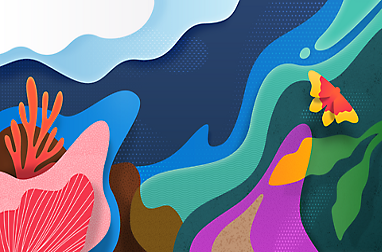





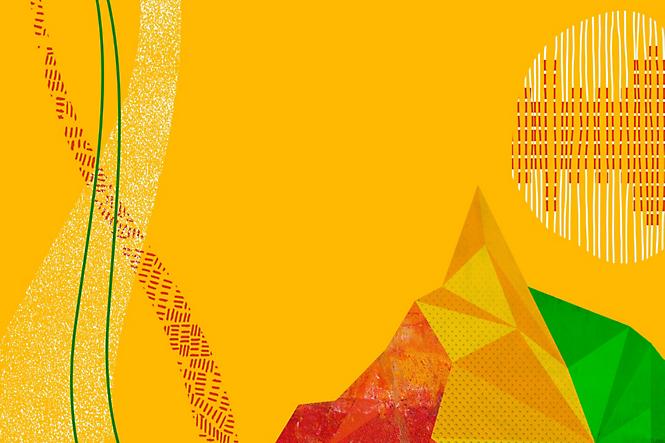

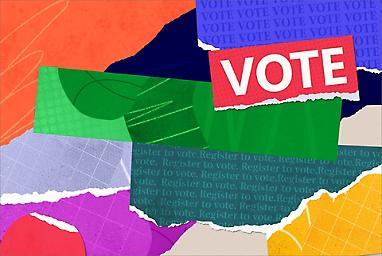
A Microsoft Teams követése